库存
编辑库存
编辑库存提供了一个单一位置,用于一目了然地观察您的整个主机、容器和服务生态系统的状态,即使仅从日志中也可以。从那里,您可以监控和了解您的实体的健康状况,检查哪些需要注意,并开始您的调查。
新的库存需要 Elastic 实体模型 (EEM)。要了解更多信息,请参阅 Elastic 实体模型。
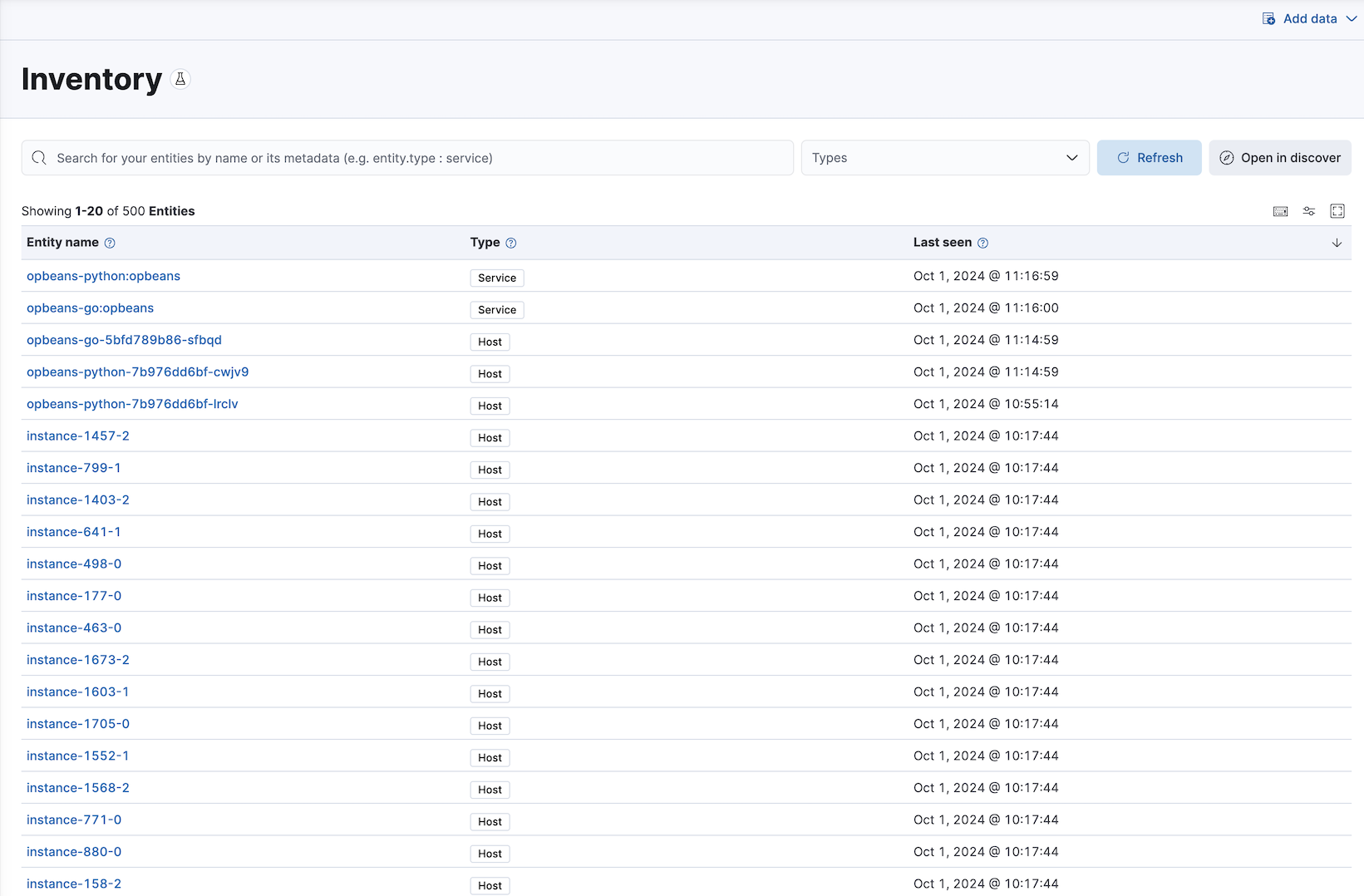
库存目前适用于主机、容器和服务,但它将扩展以支持您的所有实体。
EEM 目前支持位于以下索引模式标识的数据中的库存体验(由 host.name、service.name 和 container.id 标识)
主机
其中 host.name 设置在 metrics-*、logs-*、filebeat-* 和 metricbeat-* 中
服务
其中 service.name 设置在 filebeat*、logs-*、metrics-apm.service_transaction.1m* 和 metrics-apm.service_summary.1m* 中
容器
其中 container.id 设置在 metrics-*、logs-*、filebeat-* 和 metricbeat-* 中
库存允许您
- 筛选您的实体,以利用您自己的标签和标签来提供您拥有的内容的高级视图
- 深入了解任何主机、容器或服务,以帮助您了解性能
- 调试由容器和它们运行的主机导致的服务资源瓶颈。
- 通过利用您的标签和标签,轻松发现与您正在查看的主机、容器或服务相关的所有实体
探索您的实体
编辑-
要查看您的所有实体,请在主菜单中找到 库存 或使用全局搜索字段。
当您第一次打开库存时,系统会要求您启用 EEM。启用后,任何具有适当权限的人都可以访问库存。
可以使用 堆栈管理 中的
observability:entityCentricExperience标志完全禁用库存功能。 - 在搜索栏中,按名称或类型搜索您的实体,例如
entity.type:service。
对于每个实体,您可以单击实体名称并获得详细视图。例如,对于类型为服务的实体,您将获得以下详细信息
- 概览
- 事务
- 依赖关系
- 错误
- 指标
- 基础设施
- 服务图
- 日志
- 警报
- 仪表板
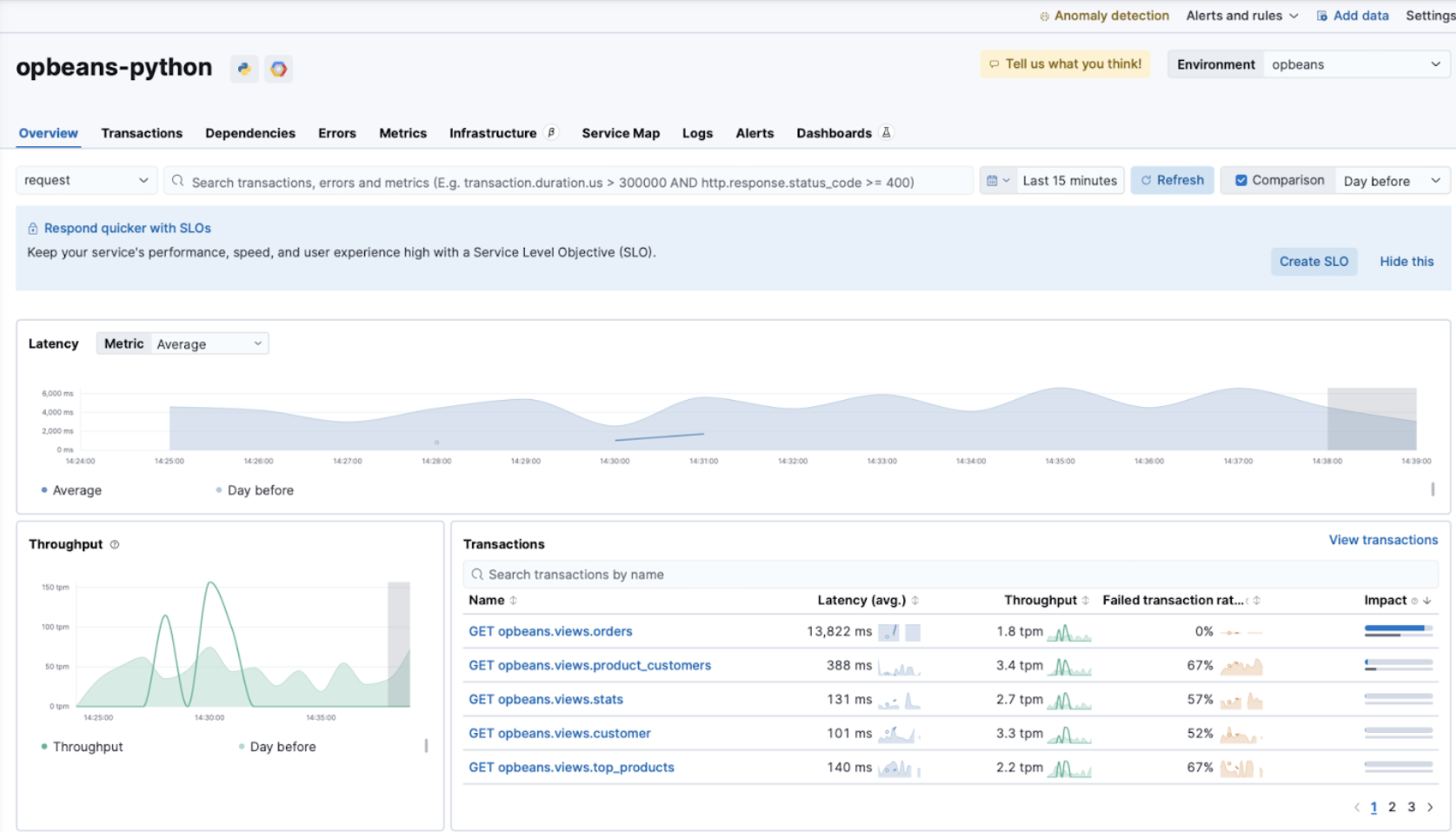
如果您打开没有基础设施数据的 host 或 container 类型的实体,则某些可视化效果将为空白,并且页面上的某些功能将不会完全填充。
将实体添加到库存
编辑您可以通过以下方法之一将实体添加到库存: 添加数据 或 关联现有服务日志。
添加数据
编辑要添加实体,请选择 添加数据 并选择以下入职方式之一
- 主机 检测主机(带有指标和日志)
- Kubernetes 检测主机、容器和服务
- 应用程序 检测服务
- 云 从云中摄取遥测数据
关联现有服务日志
编辑要了解如何操作,请参阅 向日志添加服务名称。